Включение адаптера
Для начала проверьте – включен ли адаптер Wi-FI.
У каждой модели ноутбука своя функциональная клавиша для включения/выключения адаптера.

Настроим роутер или установим драйверы.
Заменим на плате модуль Wi-Fi. Ремонт пройдет в сервисном центре.
Если мы заменили кулер, а он сломался через 10 месяцев - заменим на новый бесплатно.
Специалист выдаст гарантию после ремонта. Пожалуйста, сохраните вашу гарантию.Подробнее
При ремонте в сервисе: не берем деньги за диагностику, если вы отказываетесь от наших услуг. Подробнее
Через 1.5 часа курьер привезет ваш ноутбук в мастерскую. Подробнее
Через сутки вы продолжите работать над презентацией, макетом сайта или романом. Подробнее
Получите консультацию специалистов Sony по вопросам ремонта и обслуживания техники.
Подключение к беспроводной сети – наиболее удобный способ получить доступ в интернет на хорошей скорости без лишних проводов. Но для того, чтобы пользоваться всеми преимуществами беспроводного соединения, нужно сначала понять, как настроить вайфай на ноутбуке.
Для начала проверьте – включен ли адаптер Wi-FI.
У каждой модели ноутбука своя функциональная клавиша для включения/выключения адаптера.

Встречаются ситуации, когда после нажатия на функциональную клавишу адаптер не включается. Обычно возникновение этой проблемы связано с одной из перечисленных ниже причин:
Для дальнейшей настройки беспроводной сети на ноутбуке необходимо устранить причину. Чаще всего проблема заключается в неправильно установленных драйверах, также обязательно проверьте систему на наличие вирусов. Если вредоносных приложений не обнаружено, необходимо будет переустановить драйверы модуля Wi-Fi. После этого попробуйте снова его включить.
Для каждой версии Windows процесс настройки может отличаться, но принципиальных отличий практически нет.
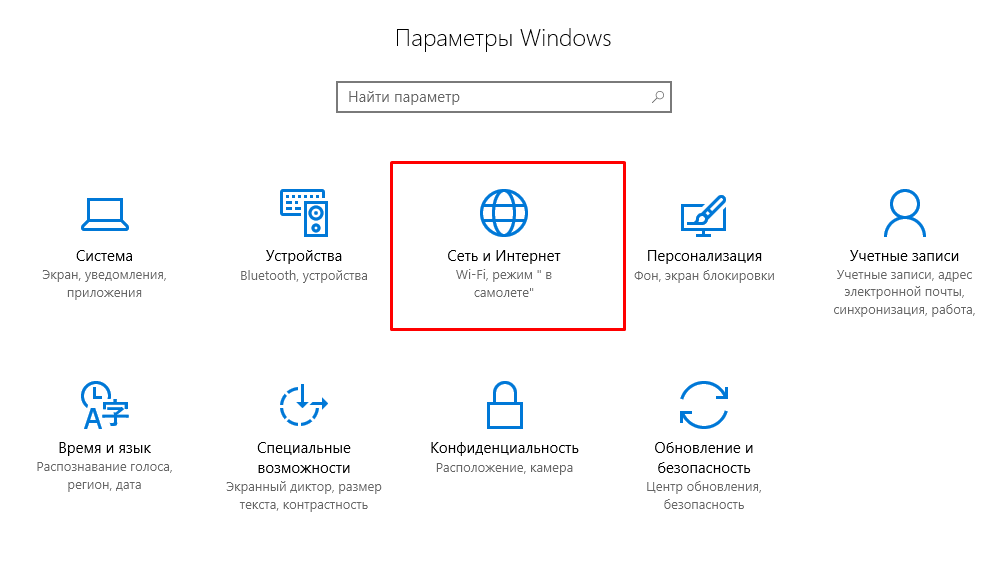
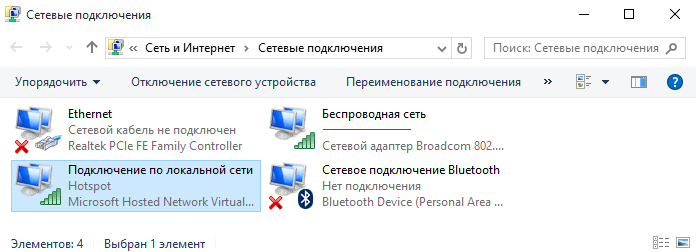
Если на беспроводное подключение установлен пароль, то вам нужно будет указать ключ безопасности, после чего соединение будет установлено.
Но если вдруг что-то пошло не так или просто нет времени разбираться с данным устройством, то вы всегда можете заказать настройку Wi-Fi . Наш инженер будет у вас дома уже через час и справится с любой проблемой за 30 мин.
Оставьте свой телефон, мы перезвоним вам и ответим на все вопросы